React Native开发之——组件StatusBar
前言
StatusBar 是 React Native 用来设置并动态改变设备的状态栏显示特性。可以通过设置StatusBar的样式实现不同页面状态栏的显示。
虽然 StatusBar 是跨平台组件,但其中有些属性是通用的,而有些则是 iOS 或 Android 独有的。所以我们开发时要做好适配。
组件StatusBar
属性介绍
通用属性
animated
- 设置当状态栏的状态发生变化时,是否需要加入动画。
- 动画支持 backgroundColor、barStyle 和 hidden 属性的变化。
hidden
设置状态栏是否隐藏。
iOS属性
barStyle
用于设置状态栏文字的颜色,其值是枚举类型:
- default:黑色文字(默认) => dark-content
- light-content:白色文字
networkActivityIndicatorVisible
设定网络活动指示器(就是那个菊花)是否显示在状态栏
showHideTransition
通过 hidden 属性来显示或隐藏状态栏时所使用的动画效果,有两种选择:fade(默认值)、slide
仅支持Android的属性
backgroundColor
Android 设备上状态栏的背景颜色
<StatusBar backgroundColor={'blue'} />
translucent
设置状态栏是否为透明,当状态栏的值为 true 的时候,应用将会在状态栏下面进行绘制显示。这样在 Android 平台上面就是沉浸式的效果,可以达到 Android 和 iOS 应用显示效果的一致性。该值常常同配置半透明效果的状态栏颜色一起使用。
StatusBar.currentHeight
React Native 在 Android 平台为 StatusBar 组件提供了一个静态常量 currentHeight,我们可以通过读取这个常量来得到 Android 手机状态栏的高度。
不同平台下状态栏的处理
Android 手机状态栏
- 当状态栏呈现在 Andorid 手机屏幕顶部时,它会占用顶部这个空间,我们只能使用剩下的屏幕空间。也就是说如果从第 0 行开始放置组件时,组件会紧贴着状态栏的下边沿显示。
- 要想知道实际可用的屏幕高度,可以通过手机屏幕的高度减去状态栏高度得到。
iOS 手机状态栏
- 在 iOS 平台上,取得的屏幕高度就是实际可使用的高度。
- 如果从第 0 行开始排列组件时,组件会紧贴着手机屏幕的最上沿显示。如果状态栏没有被隐藏,它将覆盖在第 0 行组件的上方。
- 如果不想设置状态栏隐藏,则应当空出状态栏的显示区域。但可以为这个区域设置背景色,以使整个界面风格统一。
实例代码
export default class App extends Component<Props>
{
// 构造
constructor(props)
{
super(props);
// 初始状态
this.state =
{
hidden:false
};
}
render()
{
return (
<View style={styles.container}>
<StatusBar
animated={true} //指定状态栏的变化是否应以动画形式呈现。目前支持这几种样式:backgroundColor, barStyle和hidden
hidden={this.state.hidden} //是否隐藏状态栏。
backgroundColor={'green'} //状态栏的背景色
translucent={true}//指定状态栏是否透明。设置为true时,应用会在状态栏之下绘制(即所谓“沉浸式”——被状态栏遮住一部分)。常和带有半透明背景色的状态栏搭配使用。
barStyle={'light-content'} // enum('default', 'light-content', 'dark-content')
/>
<TouchableOpacity style={{margin:30}} underlayColor={'#ccc'} onPress={this.onPress.bind(this,this.state.hidden)}>
<Text>显示隐藏状态栏</Text>
</TouchableOpacity>
</View>
);
}
onPress(hidden)
{
this.setState({hidden:!hidden})
}
}
效果图
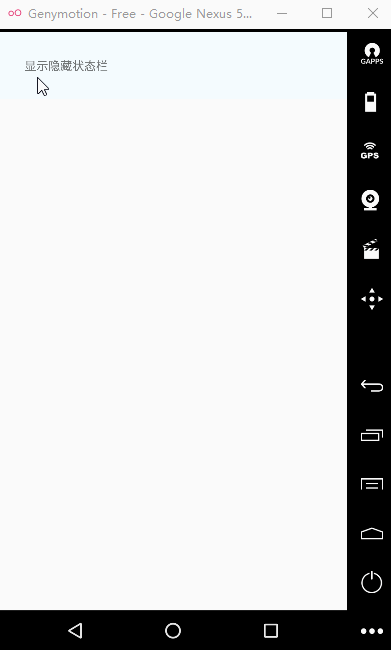
其他
参考:Github下载地址